Wśród bardziej niedostępnych i nieznanych funkcji systemu Windows 7 znajduje się Monitor zasobów i wydajności. Dzięki niemu administratorzy mogą wygenerować raport o kondycji systemu, który wskazuje, że nie udało się przeprowadzić serię diagnostyki. Dowiedz się, jak sprawdzić błędy w systemie Windows 7 za pomocą wbudowanego testu zasobów i wydajności.
Ponadto innym doskonałym narzędziem jest Monitor niezawodności w systemie Windows. Dzięki temu uzyskasz więcej informacji o błędach wyświetlanych w dzienniku zdarzeń. Zwróć uwagę, że w systemie Windows 10 nie ma już opcji uruchamiania raportu kondycji systemu. Zamiast tego przejdź do Centrum zabezpieczeń programu Windows Defender i kliknij opcję Wydajność urządzenia i zdrowie .
Generowanie raportów kondycji systemu w systemie Windows 7
System Windows 7 jest dostarczany z wieloma funkcjami wsparcia, pomocy i diagnostyki, które pomagają utrzymać płynność i bezbłędność działania komputera. Jednak niektóre błędy nie są łatwe do naprawienia i wymagają bardziej wyczerpujących informacji na temat komputera, aby je dopasować. Monitor zasobów i wydajności został stworzony właśnie w tym celu.
Gdy masz problem ze zlikwidowaniem źródła błędu w systemie Windows 7, Monitor zasobów i wydajności dostarcza szczegółowych informacji o twoim procesorze, pamięci, połączeniach sieciowych i wielu innych systemach na twoim komputerze. Raport generowany przez aplikację jest zorganizowany według systemu, co pozwala na łatwe przeglądanie raportu.
Ponadto raport generuje tylko 60 sekund i umieszcza najważniejsze ostrzeżenia i informacje o tym, co znajduje się na górze listy. Raport pokazuje nawet wyniki testów podstawowych systemów, które pokazują, gdzie komputer przechodzi i kończy się niepowodzeniem w podstawowych testach diagnostycznych.
Kiedy twój komputer zachowuje się dziwnie, a źródło tego zachowania nie jest oczywiste, Monitor zasobów i wydajności jest aplikacją, do której wielu administratorów zwraca się po wskazówki dotyczące źródła błędów.
Generowanie raportu kondycji systemu w systemie Windows 7
Aby wygenerować raport o stanie zdrowia, musisz zalogować się do systemu Windows 7 przy użyciu konta z uprawnieniami administratora. Następnie kliknij menu Start i wpisz Wydajność w polu Wyszukaj programy i pliki . Pod wynikami Panelu sterowania kliknij link oznaczony Informacje o wydajności i Narzędzia .

Powinieneś teraz przejrzeć Informacje o wydajności i Narzędzia w oknie Wszystkie elementy panelu sterowania. W lewym okienku okna kliknij link Narzędzia zaawansowane . W oknie Advanced Tools kliknij łącze u dołu oznaczone jako Generate a System Health Report .

Natychmiast Monitor zasobów i wydajności rozpocznie 60-sekundowe skanowanie komputera i rozpocznie generowanie raportu.

Po zakończeniu aplikacja wyświetli raport. Zwróć uwagę, że najważniejsze wyniki raportu są wyświetlane w górnej części okna. W naszym przykładzie znaleziono objaw o nazwie Centrum bezpieczeństwa, które nie zarejestrowało produktu antywirusowego . Aplikacja dodatkowo wskazuje Przyczynę objawu, dwie możliwe Rezolucje i link do Powiązanych informacji.

Wykroczenie w każdej części raportu wykracza poza zakres niniejszego artykułu, ponieważ jest on dość obszerny i obszerny. Jeśli jednak przewiniesz w dół, zobaczysz kategorie związane z innymi aspektami twojego komputera, takie jak:
- Raport diagnostyczny systemu
- Wyniki diagnostyczne
- Konfiguracja oprogramowania
- Konfiguracja sprzętu
- procesor
- Sieć
- Dysk
- Pamięć
- Zgłoś statystyki
W dużym stopniu nieznany składnik systemu Windows 7, Monitor zasobów i wydajności może wygenerować raport o kondycji systemu na komputerze i pomóc w diagnozowaniu i rozwiązywaniu problemów z błędami komputera. Ukończony w zaledwie 60 sekund, niniejszy raport jest nieoceniony dla osób, które już pracują nad odkryciami konwencjonalnych metod naprawiania błędów.

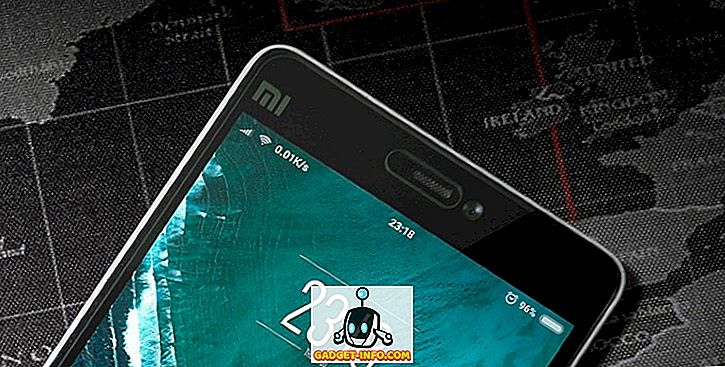
![Ogłoszenie o Parodii iPhone 5 [film]](https://gadget-info.com/img/tech-news/757/iphone-5-parody-advert.jpg)






